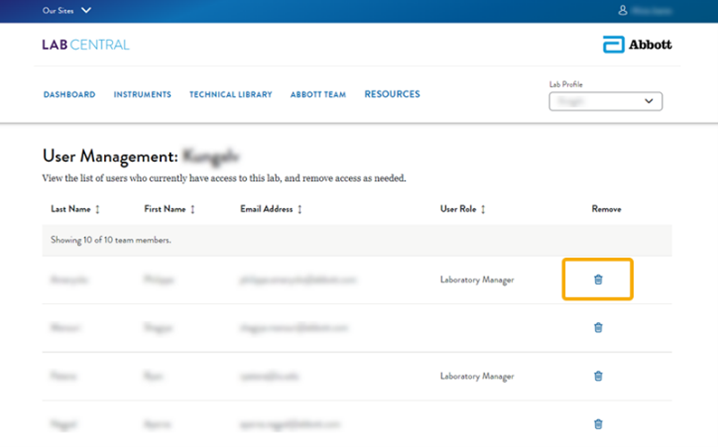次の URL でログインします: https://labcentral.corelaboratory.abbott
Lab Central よくある質問(FAQ) 質問リスト
登録とログインのサポート
Lab Central へのアクセス方法を教えてください。
Lab Central への登録方法を教えてください。
- 既存の カスタマーポータルユーザー
- 既存のユーザーとは、従来の My Lab Customer Portal(マイラボカスタマーポータル)の登録ユーザーを意味します
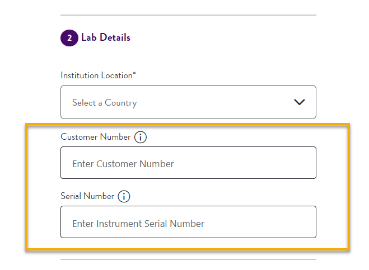
- 顧客番号を確認するには、次の文書を参照してください。
請求書:「請求先」または「発送先」番号を使用します。詳細は例を参照してください。
サービスレポート:顧客番号を使用します。詳細は例を参照してください。 - 機器のシリアル番号を確認するには、次の文書を参照してください。
サービスレポート:シリアル番号を使用します。詳細は例を参照してください。 - 請求書見本
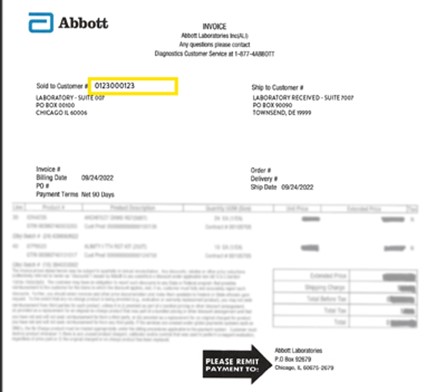
- サービスレポート見本
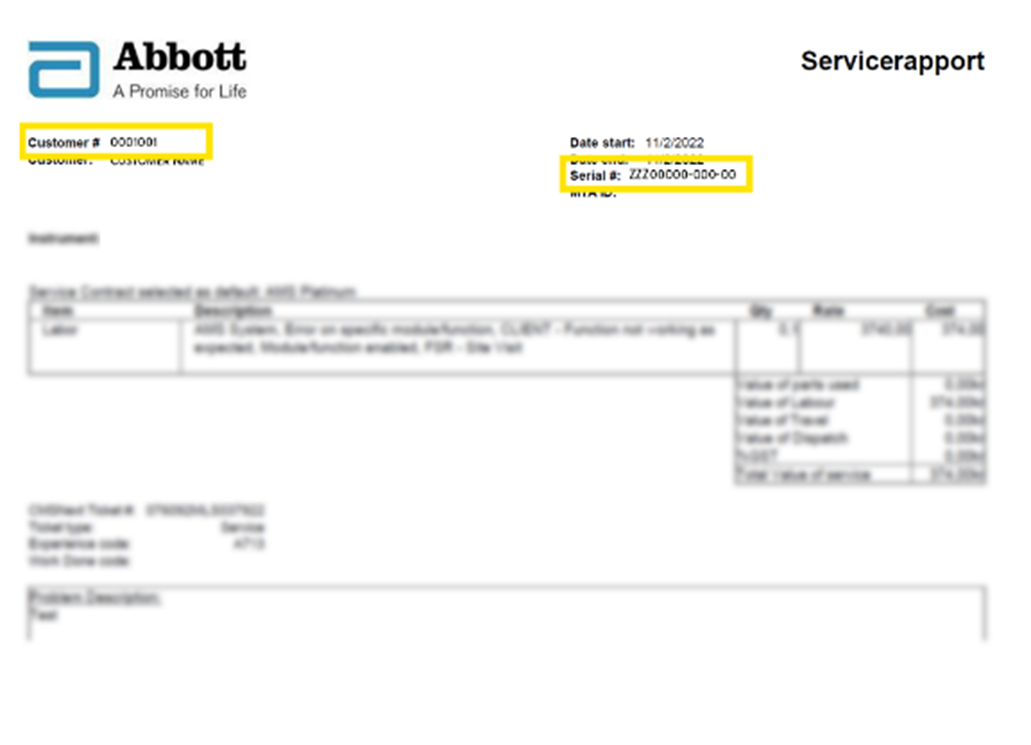
- Lab Central への登録が完了すると、確認用リンクが電子メールで送信されます。
- 確認用の電子メールが届かない場合:
- 迷惑メールフォルダを確認してください。
- 電子メールが数分以内に届かない場合、Lab Central ログインに戻り、登録に使用した電子メールとパスワードを入力後、リンクをクリックすることで確認用電子メールを再送信できます。
- 確認用の電子メールが届かない場合:
Lab Central のパスワードを忘れてしまいました。どうすればよいですか?
- Lab Central のログインページに戻って、パスワードのリセットを要求することができます。[Forgot Password(パスワードを忘れた場合)]のリンクをクリックし、登録時に使用した電子メールアドレスを入力してください。パスワードのリセット手順が記載された電子メールが送信されます。
- パスワードリセットのための電子メールが届きません。
- 迷惑メールのフォルダを開いて、CustomerPortal@abbott.com からのメッセージが届いていないかどうかご確認ください。メールの再送信には数分かかる場合があります。
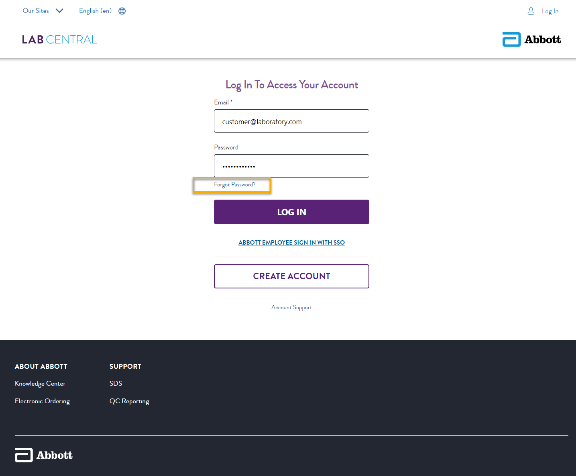
- 迷惑メールのフォルダを開いて、CustomerPortal@abbott.com からのメッセージが届いていないかどうかご確認ください。メールの再送信には数分かかる場合があります。
一般的な質問
Lab Central とは何ですか?
- Lab Central は、従来のカスタマーポータル MyLab の代わりとなるものです。
- Lab Central は、検査室での使用に必要なリソースに 24 時間 365 日アクセスできるカスタマーポータルです。
- 技術文書や説明資料を入手できるテクニカルライブラリーへのアクセス
- 標準業務手順(SOP)、アッセイファイル、取扱説明書、機器分解手順、電子添文(IFU)、分析証明書(COA)などがあります。
- 検査室モニタリング
- 機器レポート作成
- チケットサポート
- 検査室チームの管理とアボットチームの連絡先
- 技術文書や説明資料を入手できるテクニカルライブラリーへのアクセス
Lab Central には誰がアクセスできますか
- Lab Central は、アボットの Core Laboratory、Hematology、および Transfusion のお客様のみが利用できます。ご質問がある場合は、アボットの担当者までお問い合わせください。
Lab Central にアクセスするために必要な機器
インターネットにアクセスできるデバイス:デスクトップコンピュータ、タブレット、スマートフォン
お好みのブラウザ:Chrome、Mozilla Firefox、Safari、Edge
アカウントの設定と通知
パスワードを変更する方法を教えてください。
ページの右上にあるご自分の名前をクリックし、[MY ACCOUNT(マイアカウント)]を選択、次に[CHANGE PASSWORD(パスワードの変更)]ボタンをクリックしてください
- 注:パスワードを正しく設定するための件
- 8 文字以上
- 大文字と小文字を含む
- 少なくとも 1 つの数字を含む
- 少なくとも 1 つの特殊文字を含む
Lab Central の表示言語を変更する方法を教えてください。
- ページの左上にある、地球儀アイコンをクリックして、希望する言語を選択します。
注:言語はグローバルサイトでのみ更新できます。米国のサイトでは英語のみが利用できます。
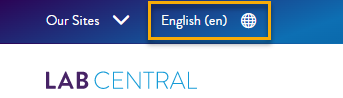
電子メールアドレス、電話番号、アカウントの役割、または施設の場所を更新するにはどうすればよいですか?
- ページの右上にあるご自分の名前をクリックし、[MY ACCOUNT(マイアカウント)]を選択、次に更新したいフィールドを更新してください
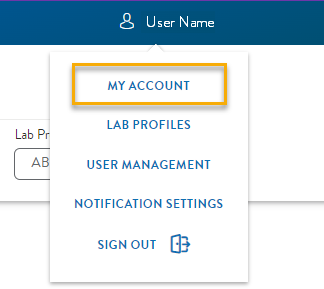
通知の受信方法を教えてください。
- ページの右上にあるご自分の名前をクリックし、[MY ACCOUNT(マイアカウント)]を選択、次に[NOTIFICATION SETTING(通知の設定)]をクリックしてください。
- ここでは、通知カテゴリの登録や解除ができます。
- 通知は、4 つの通知カテゴリのいずれかに登録している場合にのみ、ダッシュボードページに表示されます。
- 注:通知カテゴリ「Lab Central Platform Updates(Lab Central プラットフォームの更新)」の登録がデフォルトで設定されています。関連するプラットフォームと技術的な更新の通知を受けるため、登録したままにしておくことをお勧めします。
通知を登録または解除する方法を教えてください。
ページの右上にあるご自分の名前をクリックし、[MY ACCOUNT(マイアカウント)]を選択、次に[NOTIFICATION SETTING(通知の設定)]をクリックしてください。
カテゴリを登録して通知を受けるには、希望するオプションをクリックします。
カテゴリの登録を解除して通知を受けないようにするには、カテゴリボックスの選択を解除します。
ダッシュボードから通知を削除する方法を教えてください。
Dashboard ページから、削除を希望する通知を選択し、[DELETE(削除)]をクリックします。
注:通知を削除すると、通知は表示されなくなります。
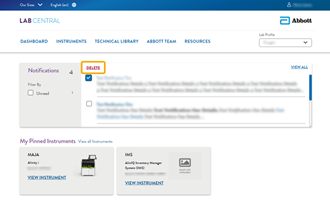
テクニカルライブラリー
探している技術文書が見つからない場合の連絡先を教えてください。
PRD(製品要求事項)や IFU が見つからないなどのアプリケーションに関する問題については、アボットの担当者にお問い合わせください。
アッセイファイル、取扱説明書、バッチ検証、参照管理範囲、およびその他の参考文書などのアプリケーションについては、お問い合わせフォーム(お問い合わせタイプ:Lab Central カスタマーポータル)を送信してください。
AbbottLink に登録したい場合や、AbbottLink について質問がある場合は、どうすればよいですか?
- AbbottLink については、アボットの担当者までお問い合わせください。アボットの担当者が不明な場合や、連絡先情報が必要な場合は、Lab Central カスタマーポータルにログインすることで情報をご確認いただけます。
品質管理(QC)レポート作成ウェブサイトについて支援が必要なのですが、どうすればよいですか?
- ご不明な点がございましたら、アボットの担当者までお問い合わせください。
機器
アカウントに検査室プロファイルと機器を追加する方法を教えてください。
ページの右上にあるご自分の名前をクリックし、[LAB PROFILES(検査室プロファイル)]を選択、次に[+LAB PROFILE(プロファイルの追加)]ボタンをクリックします
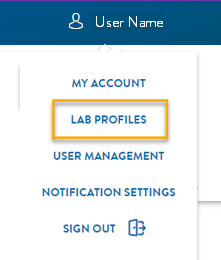
検査室プロファイルがアカウントに追加されると、機器ページで関連する機器を見ることができるようになります。
機器ページ内で頻繁に使用する機器はピンで固定できます。 機器ページだけでなく、ダッシュボードページにも表示されますので大変便利です。
機器をダッシュボードページに固定する方法を教えてください。
機器ページから、ピンで固定したい機器を探し、右上のピンのアイコンをクリックします。機器がピンで固定されると、右上の隅に色付きのピンのアイコンが表示されます。
機器のピンをはずすには、ピンを再度クリックして、アイコンの塗りつぶしを解除します。
注:機器がピンで固定されると、ダッシュボードページでその機器をご覧になれます。
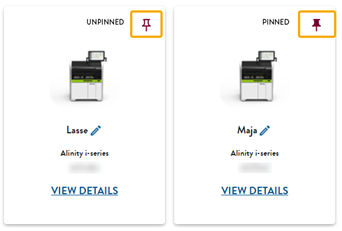
機器名をカスタマイズする方法を教えてください。
機器名は、機器ページで変更することができます。
変更したい機器を探し、鉛筆マークの編集アイコンをクリックします。完了したら、チェックマークをクリックして保存します。
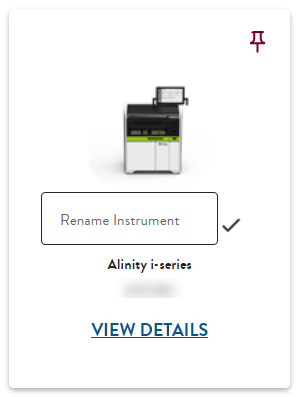
検査室を通常使う検査室に設定する方法を教えてください。
検査室を通常使う検査室に設定する方法を教えてください。
検査室を通常使う検査室として設定すると、この検査室プロファイルがデフォルトのビューになります。
検査室プロファイルページで、通常使う検査室にしたい検査室をクリックしブックマークします。
注:通常使う検査室に設定できるのは 1 つのみです。
機器 - チケット発行
機器のインシデントレポートを送信するオプションが表示されないのはなぜですか?
- インシデントレポートを送信する機能は、国や製品によって使用できない場合があります。
Lab Central のインシデントレポート作成またはインシデント通知について質問があります。どうすればよいですか?
Lab Central のインシデントレポート作成画面に表示されるヘルプを参照してください。
その他のご質問については、アボットの担当者までお問い合わせください。
チケットやインシデントレポートを送信する際、添付として追加できるファイル形式はどれですか?
以下の無効なファイル形式一覧に掲載されたものを除き、ほとんどのファイル形式が添付可能です。
|
Extension |
Format |
|---|---|
|
ACTION |
Automator Action |
|
Application |
|
|
APP |
Executable |
|
Batch File |
|
|
BIN |
Binary Executable |
|
Windows Cabinet |
|
|
CMD |
Command Script |
|
COM |
Command File |
|
COMMAND |
Terminal Command |
|
CPL |
Control Panel Extension |
|
C Shell Script |
|
|
Compressed Executable |
|
|
Executable |
|
|
GADGET |
Windows Gadget |
|
INF1 |
Setup Information File |
|
INS |
Internet Communication Settings |
|
INX |
InstallShield Compiled Script |
|
Application |
|
|
ISU |
InstallShield Uninstaller Script |
|
JOB |
Windows Task Scheduler Job File |
|
JSE |
JScript Encoded File |
|
KSH |
Unix Korn Shell Script |
|
LNK |
File Shortcut |
|
MSC |
Microsoft Common Console Document |
|
Windows Installer Package |
|
|
MSP |
Windows Installer Patch |
|
MST |
Windows Installer Setup Transform File |
|
OSX |
Executable |
|
OUT |
Executable |
|
PAF |
Portable Application Installer File |
|
PIF |
Program Information File |
|
PRG |
Executable |
|
PS1 |
Windows PowerShell Cmdlet |
|
Registry Data File |
|
|
RGS |
Registry Script |
|
RUN |
Executable |
|
SCR |
Screensaver Executable |
|
SCT |
Windows Scriptlet |
|
SHB |
Windows Document Shortcut |
|
SHS |
Shell Scrap Object |
|
U3P |
U3 Smart Application |
|
VB |
VBScript File |
|
VBE |
VBScript Encoded Script |
|
VBS |
VBScript File |
|
VBSCRIPT |
Visual Basic Script |
|
WORKFLOW |
Automator Workflow |
|
WS |
Windows Script |
|
WSF |
Windows Script |
|
WSH |
Windows Script Preference |
アボットチーム
アボットチームページに新しいユーザーを追加する方法を教えてください。
顧客番号が同一の新規 Lab Central アカウントは、アボットチームページに表示されます。
アボットチームユーザーを削除することはできますか
- はい。ページの右上にあるご自分の名前をクリックし、[MY ACCOUNT(マイアカウント)]を選択、次に[USER MANAGEMENT(ユーザー管理)]をクリックしてください。
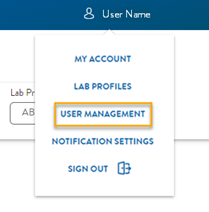
正しい検査室プロファイルが表示されていることを確認します。削除するユーザーを選び、ゴミ箱アイコンをクリックします。
注:アカウントから一度削除したユーザーを元に戻すことはできません。元に戻すには、ユーザーを Lab Central に再登録する必要があります。